9 Maneiras de Acelerar o Chrome Quando Ele Está Lento ou Travado
 O Chrome está lento no seu computador? Quer acelerar este navegador? Leia este artigo para encontrar as informações mais úteis.
O Chrome está lento no seu computador? Quer acelerar este navegador? Leia este artigo para encontrar as informações mais úteis.
O Google Chrome é o navegador escolhido por muitos devido às suas funcionalidades e compatibilidade. É um dos navegadores mais rápidos e seguros disponíveis para diversos propósitos, como navegação casual, leitura de notícias ou qualquer outra coisa.
No entanto, o Chrome também consome muitos recursos do sistema, o que pode desacelerar consideravelmente a navegação em desktops e laptops mais antigos.
Se você perceber que o navegador Chrome está lento em um PC com Windows 10/11, isso pode ser muito frustrante para você, especialmente se você o utiliza por razões profissionais.
Por que o Google Chrome está tão lento de repente?
Enquanto navega na web ou faz qualquer coisa no Chrome, pode de repente perceber que ele se tornou muito lento e inútil. Isso acontece devido aos seguintes motivos:
- Uma guia do Chrome travou
- Você está visitando um site muito pesado em JavaScript que não é otimizado
- Houve alguma alteração nas extensões
- Seu computador lançou repentinamente um serviço em segundo plano
- O Chrome não está atualizado
Você pode encontrar algumas outras razões também. Mas, estas são as coisas mais comumente observadas que prejudicam a experiência do usuário do Chrome.
Meu Chrome precisa de uma atualização?
O Chrome ou qualquer navegador da web deve sempre estar atualizado. Embora os aplicativos modernos se atualizem automaticamente, às vezes, você pode precisar fazer isso manualmente. Você pode achar muito lento quando há uma atualização pendente e o Chrome precisa reiniciar.
Se você continuar usando uma versão desatualizada do Chrome, ele pode ficar lento e travar com frequência. Você frequentemente verá que o navegador está lento ao navegar normalmente.
No entanto, se o Chrome estiver fora de ritmo, experimentar os métodos mencionados abaixo certamente ajudará.
Dica Rápida:
Se você está cansado do desempenho insatisfatório do Chrome, considere mudar para o Opera One e aproveite uma experiência de navegação rápida, leve e segura que valerá seu tempo. Se você percebe que o Chrome está lento em um PC, Mac, Linux, Android, iPhone ou até iPad, pode optar pelo navegador Opera One.
O Opera One torna sua experiência de navegação mais segura com seu VPN embutido, bloqueador de anúncios e IA. O navegador traz recursos que ajudam você a se manter organizado, como áreas de trabalho, ilhas de guias e mais.
Como posso fazer o Google Chrome ficar mais rápido novamente?
- Reduza as extensões do Chrome
- Limpe os dados do seu navegador
- Ative a opção Pre-fetch do Chrome
- Mude para outro navegador
- Remova imagens dos sites
- Remova anúncios dos sites
- Aumente o número de threads raster
- Ative a configuração de fechamento rápido de guia/janela
- Não abra muitas guias
1. Reduza as extensões do Chrome
-
Digite o seguinte endereço na barra de endereços e pressione Enter.
chrome://extensions/ -
Desative as extensões que deseja desabilitar.
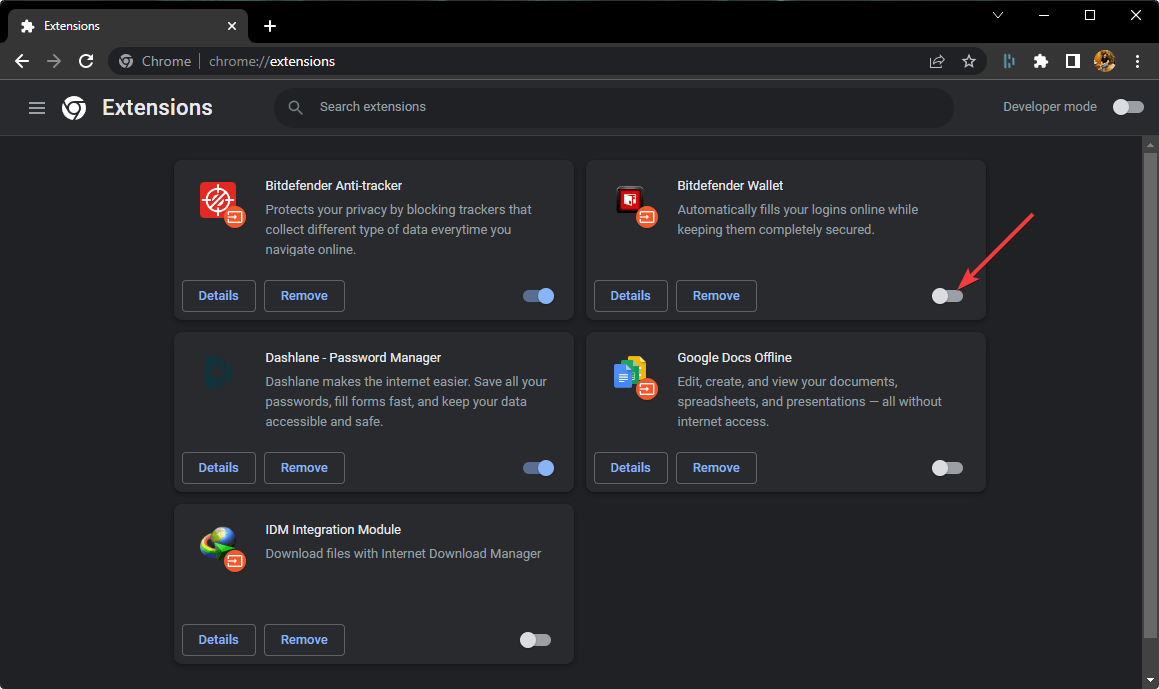
- Clique em Remover para excluir a extensão.
Desativar extensões desnecessárias resolverá o problema de lentidão do Chrome não apenas no Windows, mas também no Mac e Linux.
2. Limpe os dados do seu navegador
- Abra o navegador Google Chrome.
- Pressione CTRL + Shift + Del no teclado para abrir as configurações apropriadas.
-
Defina Todo o tempo como intervalo de tempo.
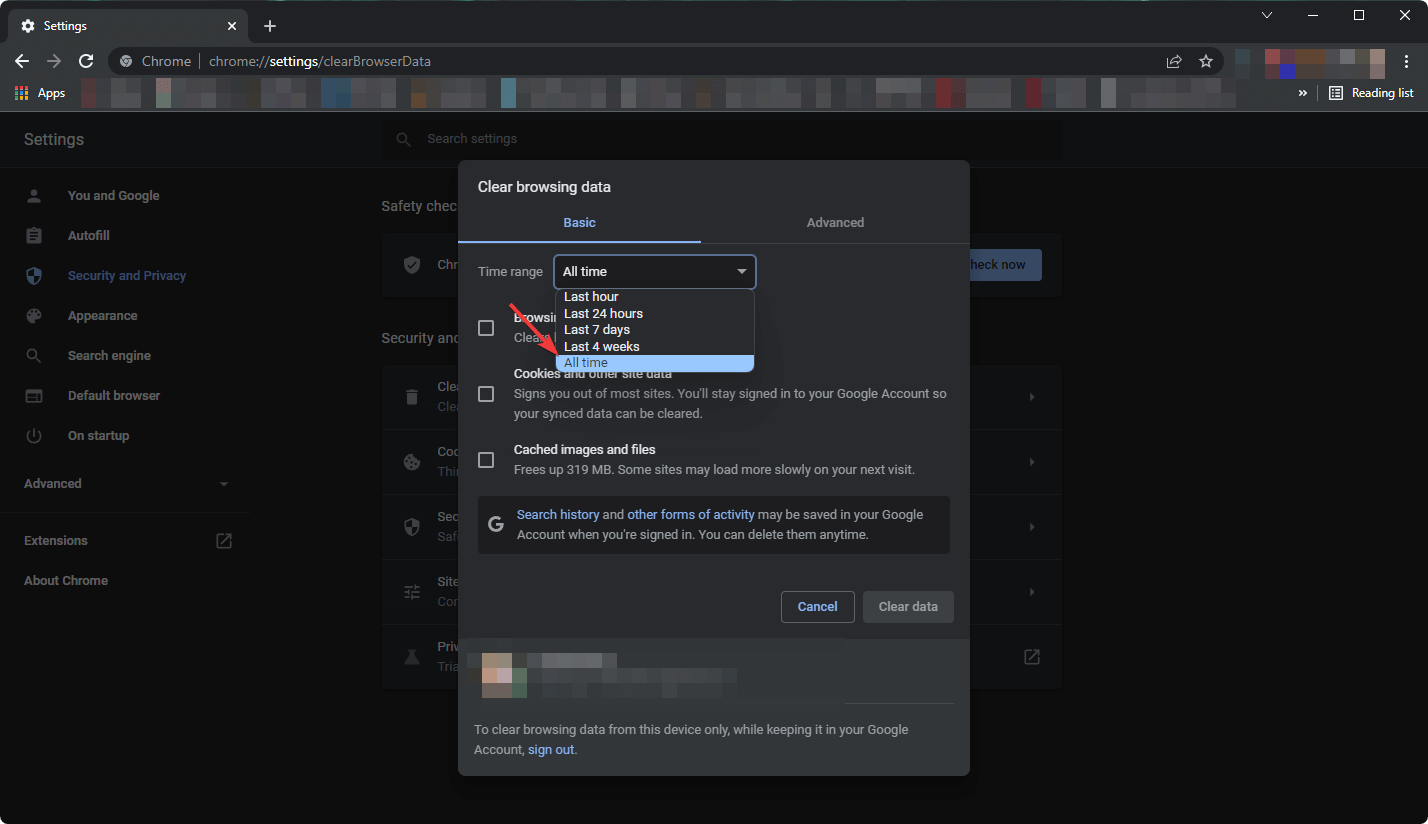
-
Marque Imagens e arquivos em cache, Cookies e outros dados do site e, em seguida, clique em Limpar dados.
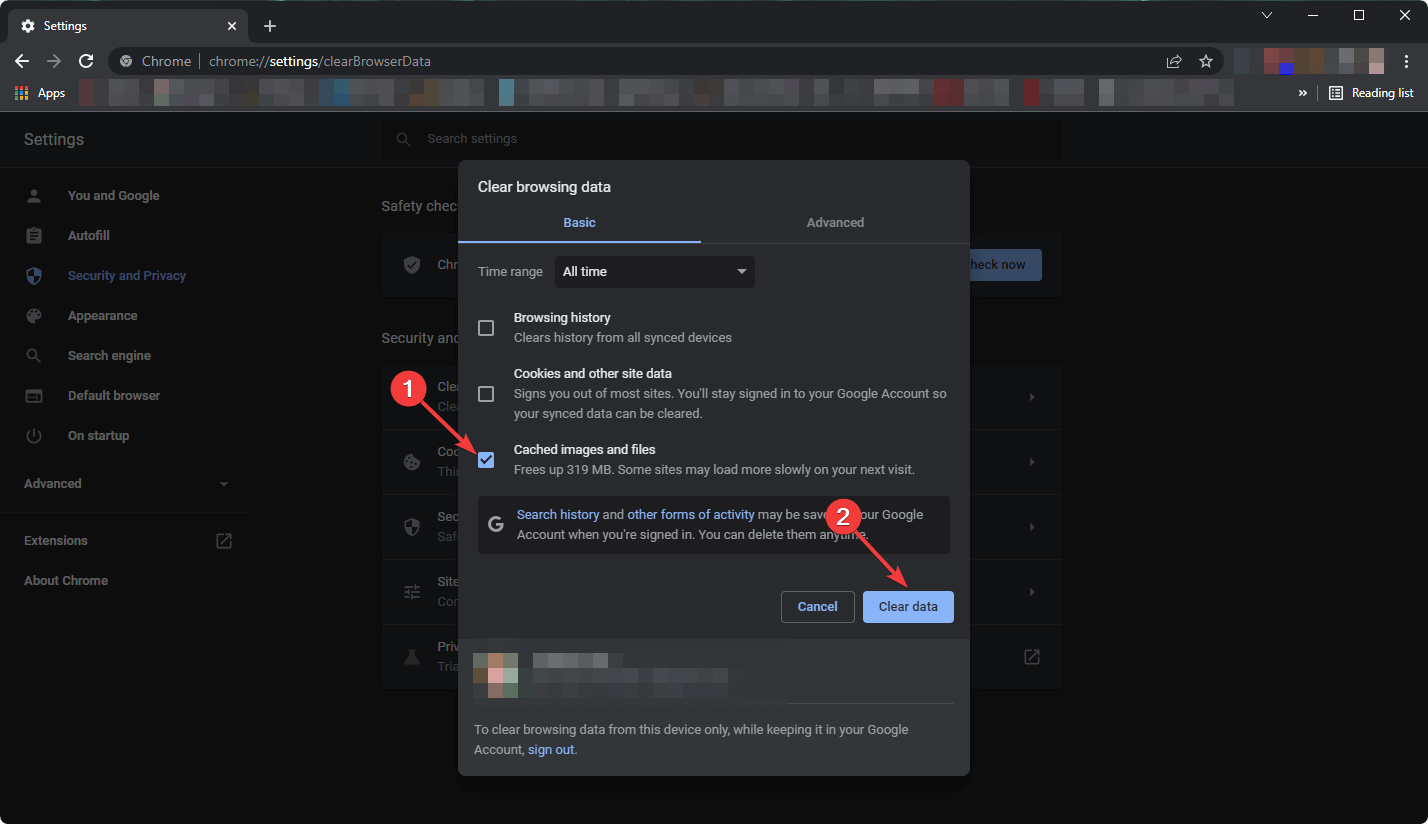
Você também pode realizar essa tarefa automaticamente usando softwares de otimização e limpeza especializados.
As ferramentas de otimização de PC liberam espaço, limpam suas atividades online, incluindo seu histórico de navegação e cache, e aceleram seu sistema.
Assim, se você precisar limpar rapidamente os dados do seu navegador e até aumentar sua velocidade de internet no auge, dedique seu tempo aos melhores softwares de limpeza de memória disponíveis no mercado.
Como um dos melhores programas para esse propósito, sugerimos com prazer o CCleaner, que realiza a manutenção rotineira completa.
O CCleaner pode remover quaisquer arquivos indesejados deixados por aplicativos, bem como histórico de navegação, cookies, lixeira, dumps de memória, fragmentos de arquivo, arquivos de log, caches de sistema e dados de aplicativos.
Com o programa de limpeza definitivo para o Chrome, você pode se tornar o mestre do seu navegador e fazê-lo funcionar suavemente e rapidamente.
Se o Chrome estiver lento em seu PC com Windows 10 ou 11, como um laptop da surface ou um desktop, essa ferramenta de limpeza pode salvar o seu dia fazendo muitas coisas automaticamente.
⇒ Obter CCleaner
3. Ative a opção Pre-fetch do Chrome
-
Usando a barra de endereços do Chrome, vá para o seguinte local:
chrome://settings/cookies -
Ative a opção Pré-carregar páginas para navegação e pesquisa mais rápidas.
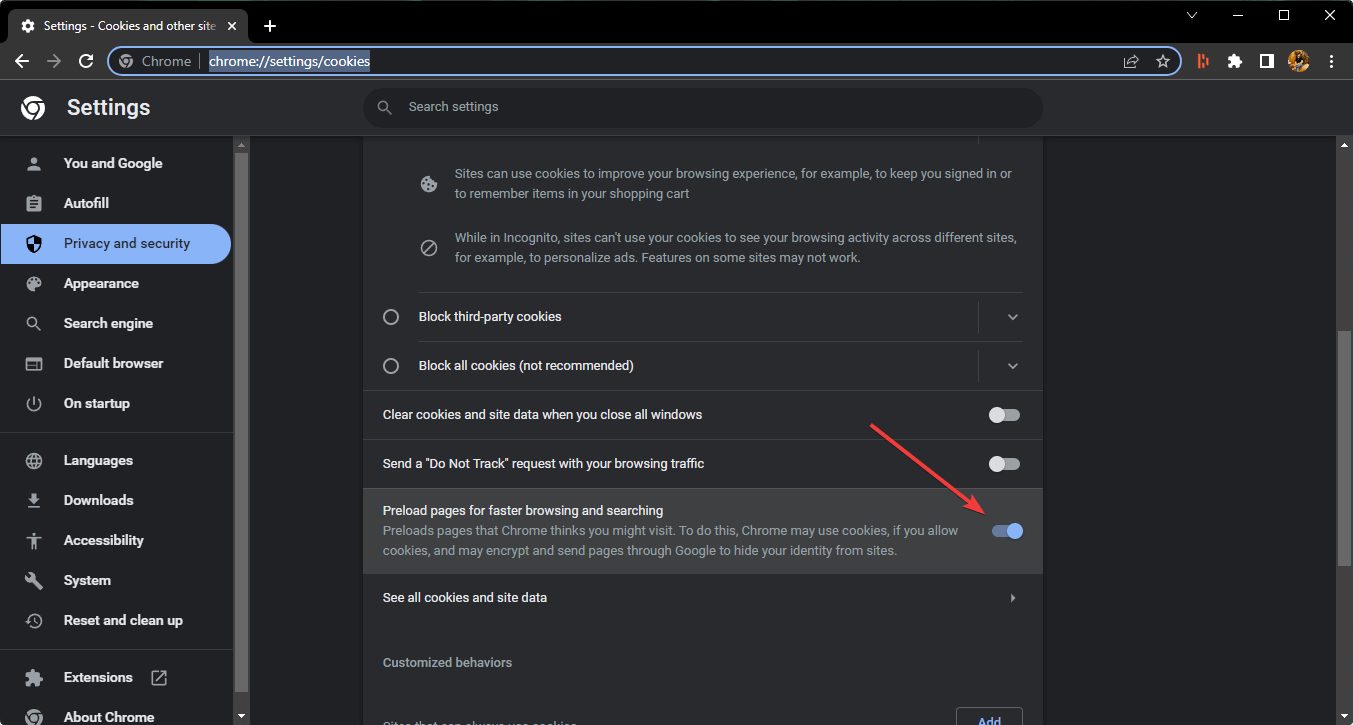
- Reinicie o Chrome.
4. Mude para outro navegador
A maioria de nós usa o Chrome. É o navegador líder no mercado fornecido pela maior empresa de tecnologia do mundo.
Mas, considerando as alternativas, você tem mais de algumas razões para desistir e optar por algo mais leve e focado em privacidade do que o navegador insignia do Google.
Nossa recomendação é o Opera, que, considerando tudo, atende a todas as exigências.
A solução de bloqueio de anúncios embutida é um dos principais pilares que suportam as velocidades de carregamento impressionantes do Opera.
Ao manter anúncios e rastreadores invisíveis afastados, você garante que seus dados confidenciais permaneçam privados e desfruta de uma experiência de navegação até 90% mais rápida.
E isso é apenas a ponta do iceberg quando se trata de acelerar sua navegação.
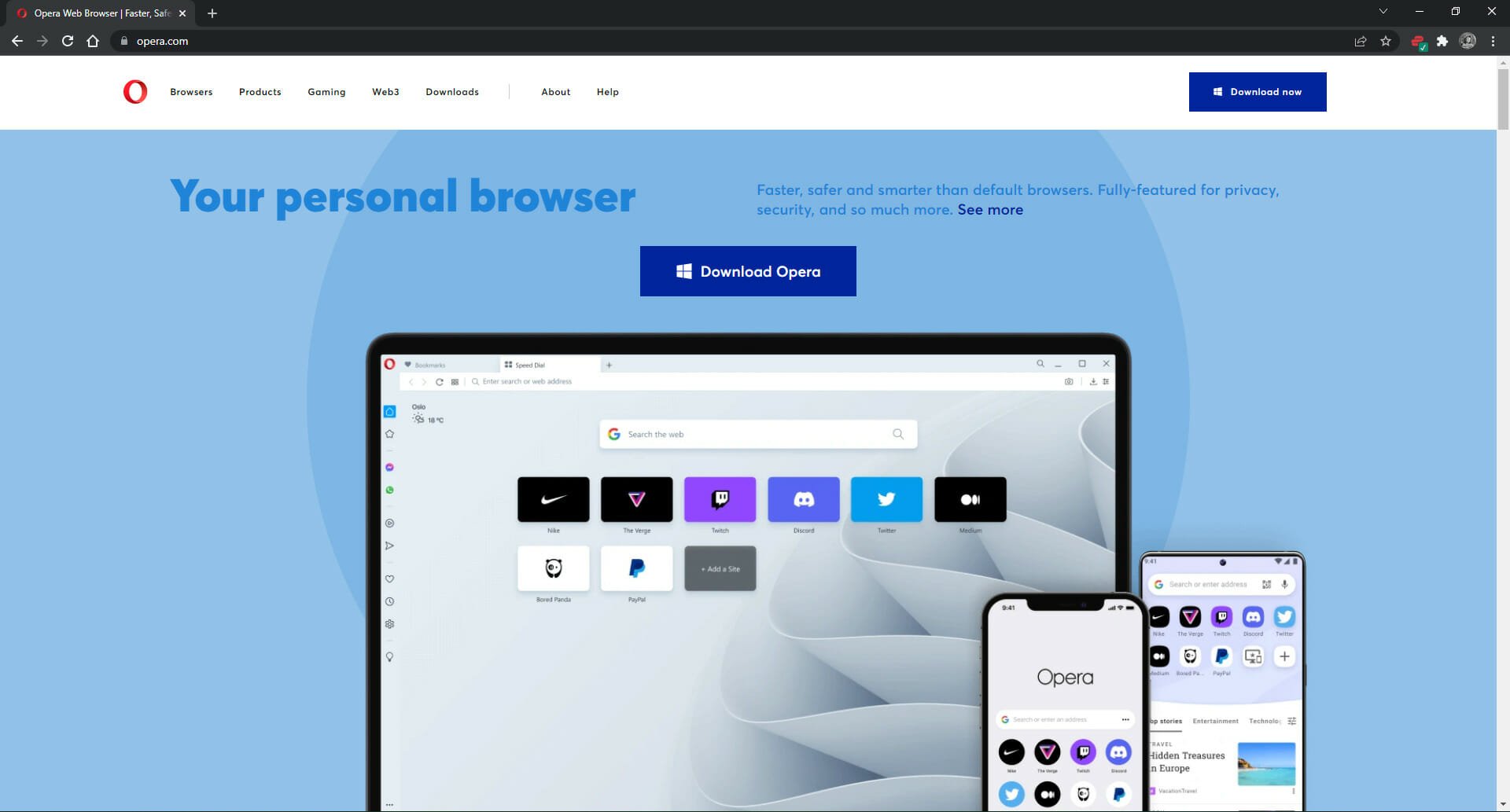 A interface totalmente personalizável do Opera permite que você trabalhe com atalhos, navegue com várias guias e encontre facilmente seu caminho através delas, graças às prévias ou ao menu de guias, e claro, acesse seus sites favoritos mais rápido do que nunca através do recurso Speed Dial.
A interface totalmente personalizável do Opera permite que você trabalhe com atalhos, navegue com várias guias e encontre facilmente seu caminho através delas, graças às prévias ou ao menu de guias, e claro, acesse seus sites favoritos mais rápido do que nunca através do recurso Speed Dial.
O Opera também tem um VPN embutido gratuito que mantém sua identidade privada e permite que você acesse sites e serviços restritos geograficamente. Além disso, ele suporta o recurso de picture-in-picture/pop-out de vídeo que ajuda você a assistir vídeos de um site em uma guia ou aplicativo diferente.
Outros recursos deste navegador incluem uma ferramenta de captura integrada, uma guia separada de discagem rápida e suporte para acesso rápido a aplicativos de mensagens instantâneas e redes sociais.
⇒ Obter Opera
5. Remova imagens dos sites
-
Vá para o seguinte local no Google Chrome:
chrome://settings/content/images -
Marque Não permitir que os sites exibam imagens.
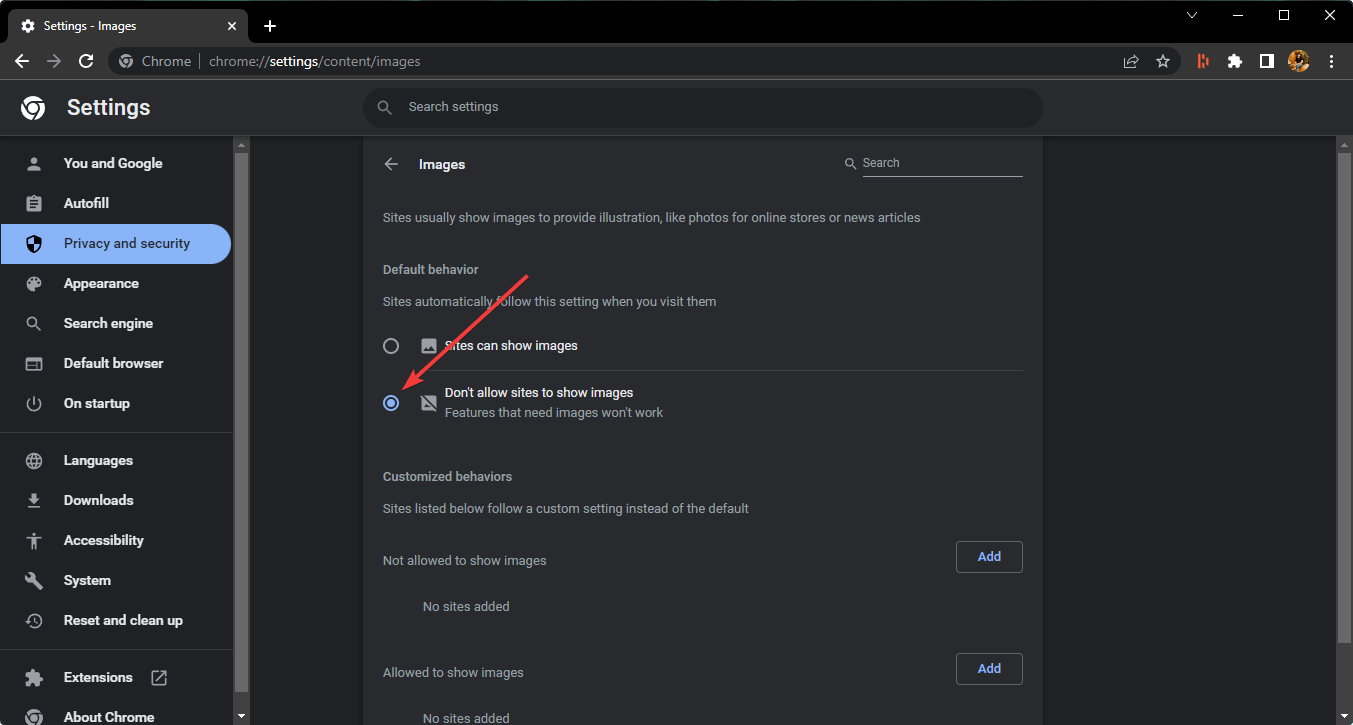
- Reinicie o Google Chrome.
6. Remova anúncios dos sites
Anúncios são outra coisa que pode desacelerar considerablemente a navegação. Os anúncios são semelhantes às imagens, pois acrescentam muito conteúdo extra às páginas.
Portanto, remover anúncios das páginas da web é outra boa maneira de acelerar o Chrome. O navegador não inclui opções internas para remover anúncios, mas existem várias extensões de bloqueador de anúncios que farão o truque.
O bloqueador de anúncios uBlock Origin é um que você pode adicionar ao Google Chrome. O bom do uBlock é que ele é mais eficiente em termos de recursos do sistema do que outras alternativas.
A extensão também bloqueia pop-ups e outros elementos de mídia nas páginas da web.
É fácil de usar clicando no botão uBlock Origin na barra de ferramentas para ativar/desativar o bloqueio de anúncios para páginas específicas.
7. Ative a aceleração de hardware
-
Vá para o seguinte local:
chrome://settings/system -
Ative Usar aceleração de hardware quando disponível.
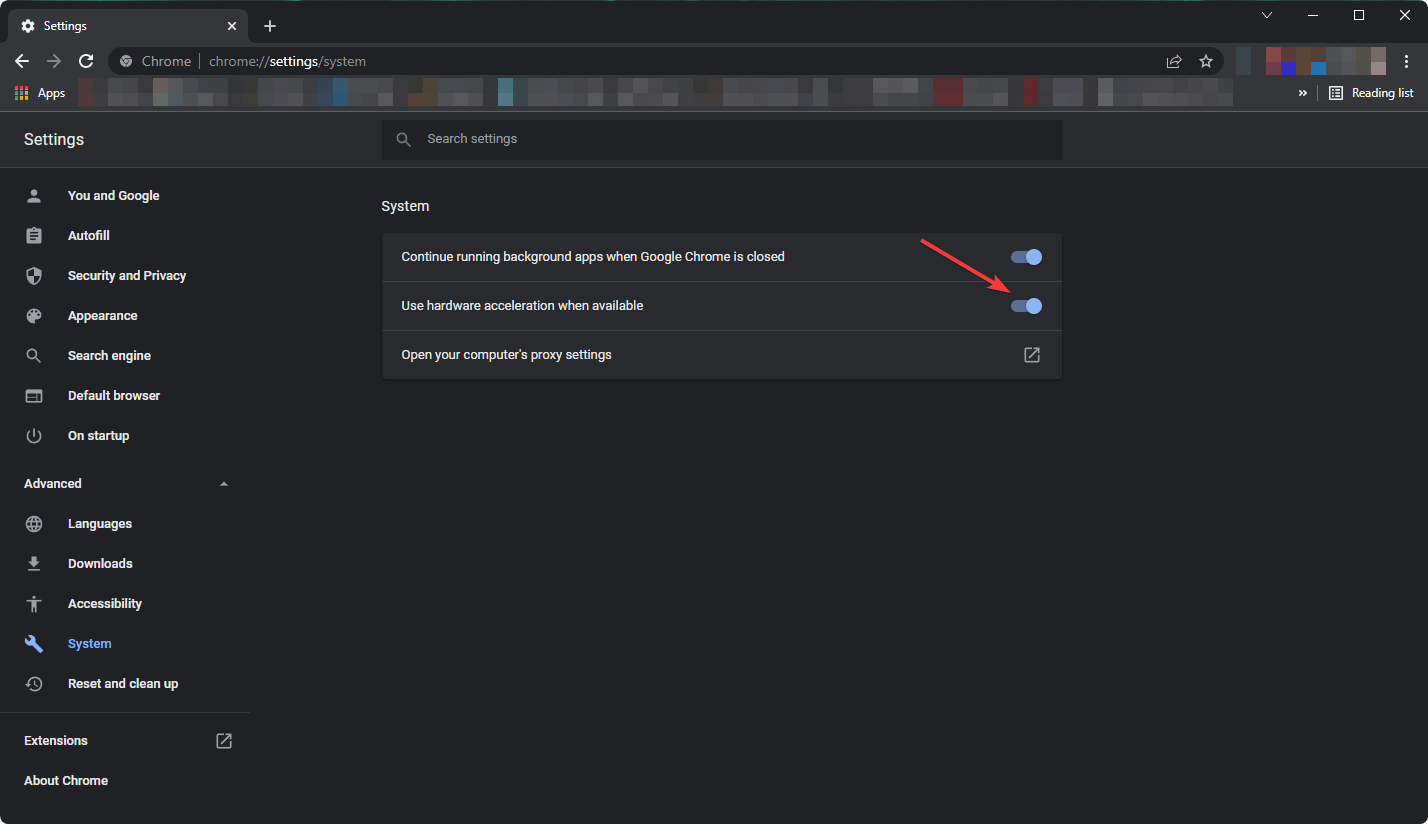
- Reinicie o Chrome.
8. Ative o cache de guias fechadas
-
Usando a barra de endereços, vá para o seguinte local:
chrome://flags/#closed-tab-cache -
Agora, ative a Cache de Guia Fechada.
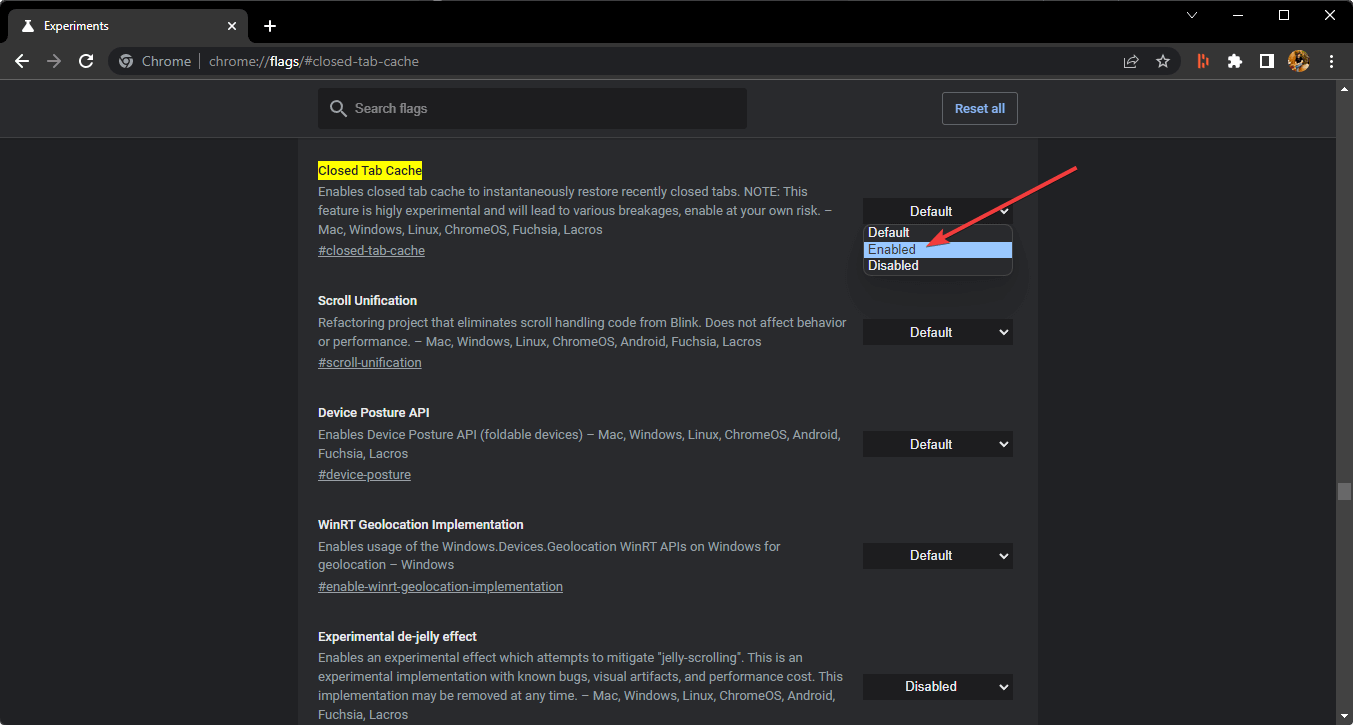
- Reinicie o navegador.
Ativar esse recurso ajudará, especialmente se o Chrome ficar muito lento após abrir uma guia fechada.
9. Não abra muitas guias
O excesso de guias também pode desacelerar o navegador Chrome. Isso geralmente acontece se você abrir mais de 10 páginas ao mesmo tempo.
Cada uma dessas guias precisa de alguns recursos, e o Gerenciador de Tarefas do Chrome destaca que as guias abertas podem consumir mais RAM do que as extensões. Assim, o Chrome funciona mais rápido com menos guias abertas.
Existem várias extensões de gerenciamento de guias que minimizam o número de guias abertas no Google Chrome.
OneTab é uma extensão que permite que você preserve a RAM, movendo páginas para uma lista de guias inativas, das quais você pode reabri-las quando necessário.
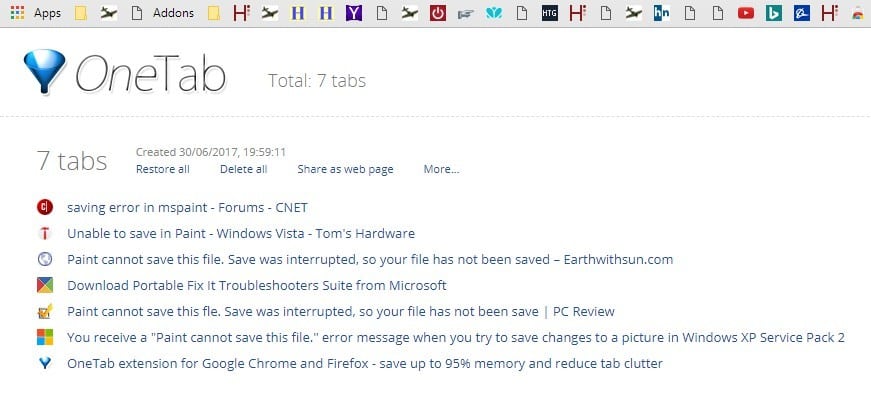 Você pode facilmente adicioná-lo ao Chrome. Depois, você pode mover uma página para a lista de guias selecionando-a, clicando com o botão direito do mouse no botão OneTab e selecionando OneTab > Enviar apenas esta guia para OneTab.
Você pode facilmente adicioná-lo ao Chrome. Depois, você pode mover uma página para a lista de guias selecionando-a, clicando com o botão direito do mouse no botão OneTab e selecionando OneTab > Enviar apenas esta guia para OneTab.
Cada uma dessas dicas deve acelerar seu navegador Chrome um pouco mais. Agora você pode navegar pelas páginas da web um pouco mais rápido do que antes.
O que é a Ferramenta de Limpeza do Chrome?
A Ferramenta de Limpeza do Chrome é um excelente programa do Google que ajuda a identificar os programas nocivos que causam diversos problemas ao Google Chrome. Este programa também pode remover esses programas automaticamente.
Em geral, essa ferramenta encontra programas potencialmente indesejados (PUP), adware, malware e muitos outros programas prejudiciais em seu PC.
Como usar a Ferramenta de Limpeza do Chrome?
-
Vá para o seguinte endereço no seu Chrome:
chrome://settings/cleanup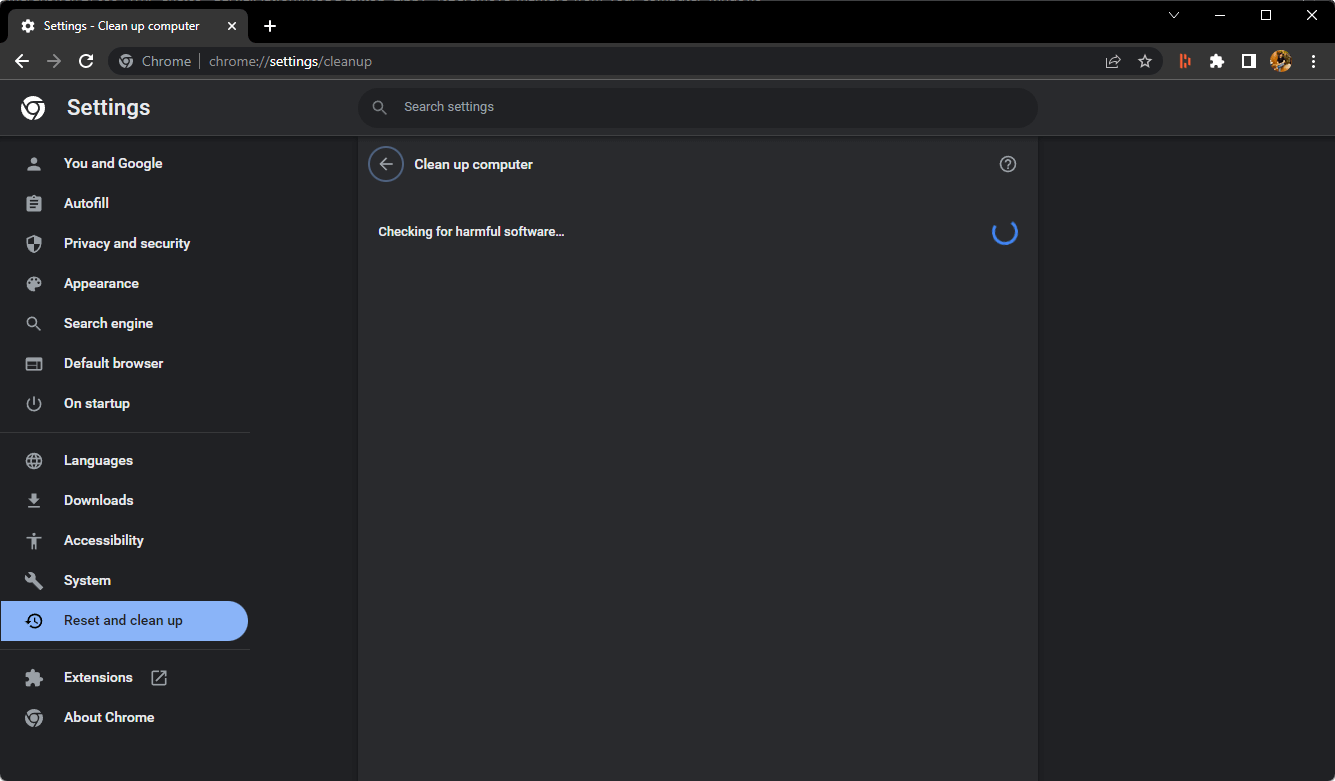
- Ele começará automaticamente a escanear por softwares prejudiciais e limpá-los.
O Google recomenda o uso dessa ferramenta quando você enfrenta problemas indesejados no Chrome.
Este artigo apresentou os melhores métodos para corrigir o problema de lentidão do Chrome. Para aumentar ainda mais o Chrome, confira algumas dessas extensões.
Se você tiver alguma opinião sobre o tópico ou algum método mencionado acima, deixe-nos saber na caixa de comentários.













